Managing your account
If you need to edit data that is not available for editing, please contact us via Helpdesk PLGrid.
User data
If your details (telephone, academic degree) need to be changed or completed:
- Go to the Profile & affiliations tab in PLGrid Portal
- Use the Basic Information tab
- Update or complete your data using the Edit option
- Confirm your changes with Save
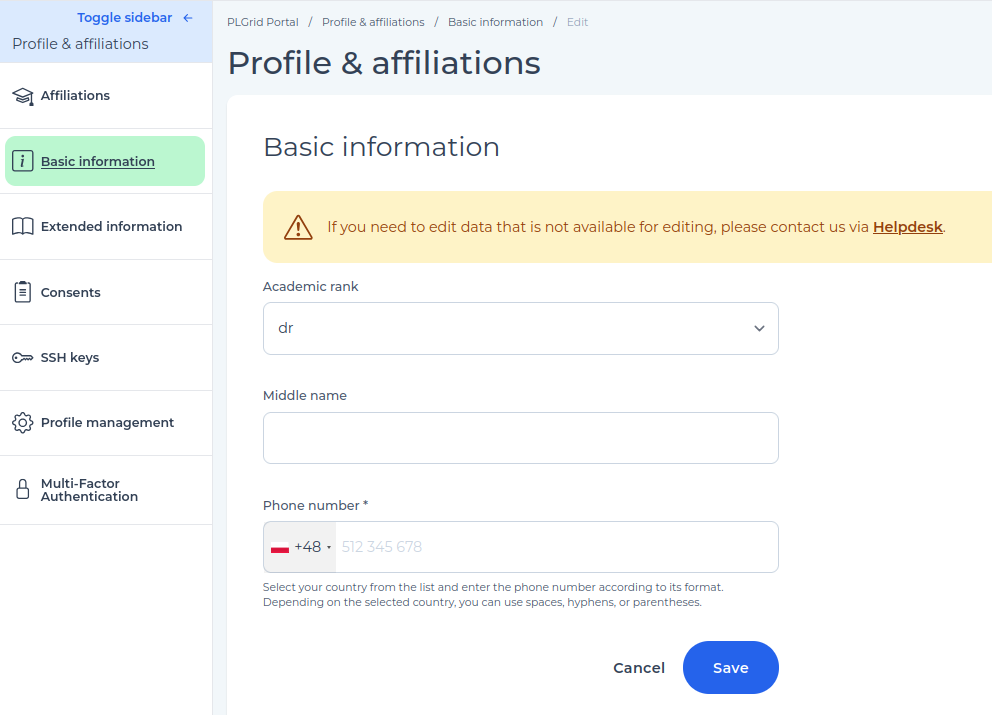
If you want to change or add your ORCID number, Scopus Author Identifier or ResearchID:
- Go to the Profile & affiliations tab in PLGrid Portal
- Use the Extended Information tab
- Update or complete your data using the Edit option
- Confirm your changes with Save
To change your account password or e-mail address:
- Go to the Profile & affiliations tab in PLGrid Portal
- Use the Profile management tab
- Define your new password or enter new e-mail address using Change button, confirm changes
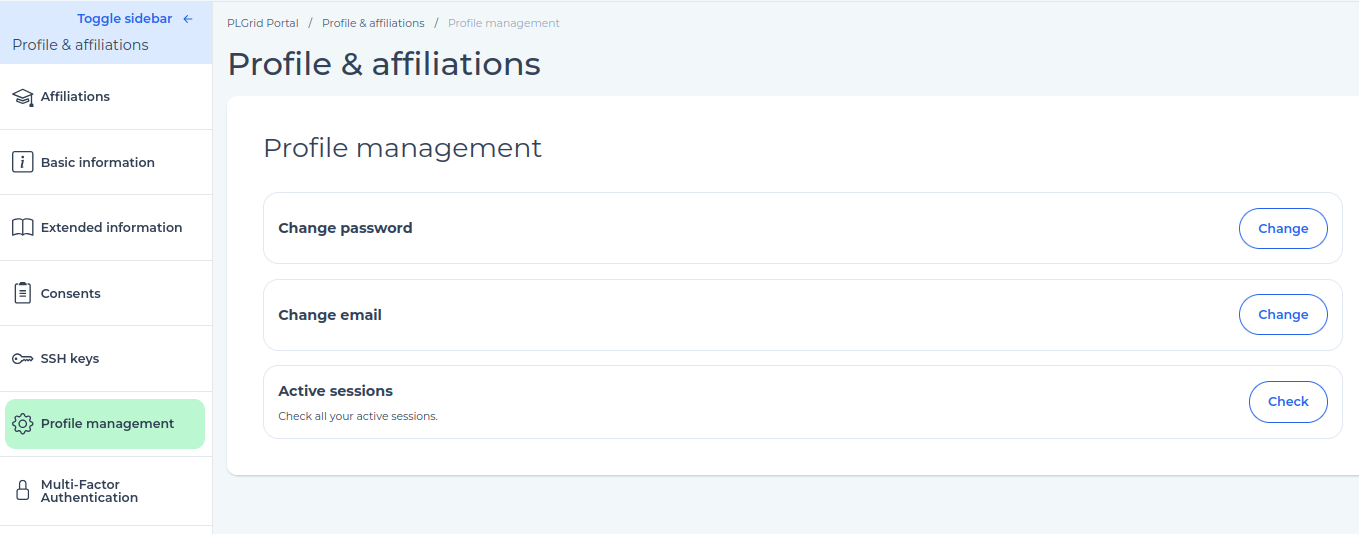
SSH Keys
In Profile & affiliations tab you can also define pair of SSH keys which enables you to log on to the computing clusters without passwords. This is more secure and convenient than the traditional password login.
- Go to the SSH Keys tab and click Add new SSH key
- Exemplary command to generate a new SSH key pair in the terminal is:
ssh-keygen -t ed25519 -a 100 - Acceptable SSH key formats: Ed25519, RSA (min. 4096 length), and ECDSA.
- On the local machine, go to the directory where the key pair was created (by default ~/.ssh) and copy the contents of the public key (.pub file)
- Paste the content of the public key in the field marked "SSH key *" in the Portal, above giving it a name, then save the changes
If you are Windows 10 user, this guide may be helpful for defining SSH key pair: Windows 10 OpenSSH Equivalent of ssh-copy-id.
Multi-Factor Authentication
Multi-Factor Authentication (2FA) is an additional layer of security used to log into your account. It verifies the user's identity with two independent methods – usually a password and a code sent to your mobile device or generated in the app. To activate it on your account, go to the Profile & affiliations tab, select Multi-Factor Authentication and complete the configuration process.
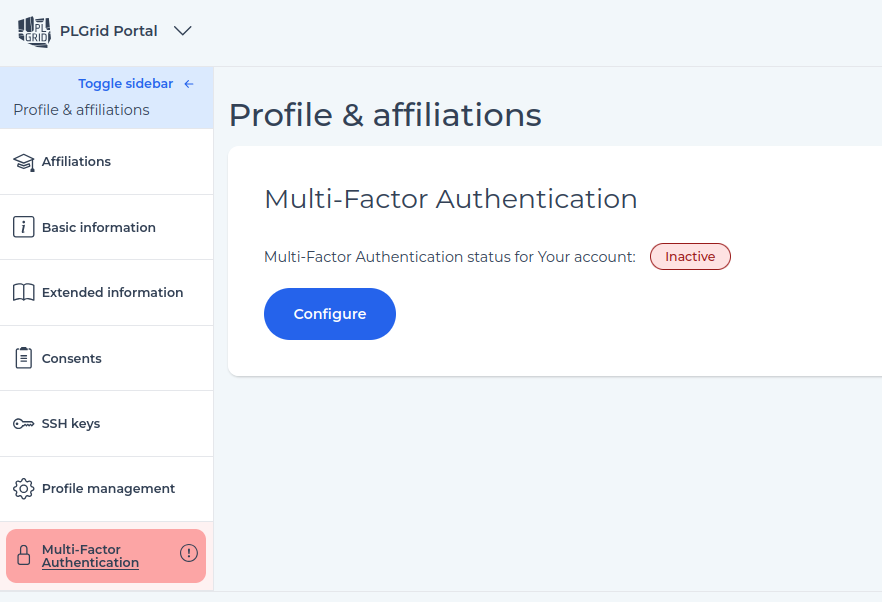
Last update: September 24, 2025
